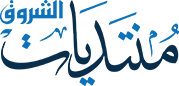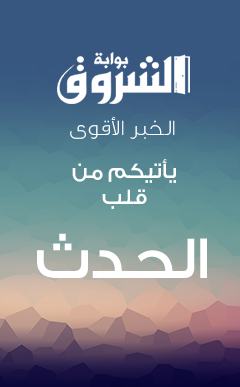شرح خاصية (lettres et publipostages) بالصور و التفصيل الممل
14-05-2008, 06:18 PM

إخواني إن أدوات الأوفيس أصبحت مهمة جدا بالنسبة لمستخدم الكمبيوتر، خاصة ذلك الذي يستعمله لغرض إداري سواءا كانت إدارة خاصة أو محترفة و كما تعلمون فإن أهم شيئ في إستعمال الأوفيس في هذا المجال هو الطباعة أي أن نتيجة أي عمل بواسطة ال Word أو ال Excel إلخ... تكون منقوصة إن لم تكلل بطباعة جيدة و لعل أهم و أصعب شيئ في هذه الطباعة هي حين تكون بكميات كبيرة حيث أن بعض مستخدمي الكمبيوتر يحتاجون إلى طباعة ( رسائل أو شهادات أو بطاقات أو إستدعاءات أو كشوفات إلخ...) كثيرة جدا في بعض الأحيان تكون بالميئات أو الألاف خاصة و أن شكل هذه الوثائق عادة ما يكون متطابقا في المحتوى ما عدا بعض المعلومات التي تتغير من شخص إلى أخر كالإسم و اللقب أو تاريخ الإزدياد أو العنوان أي المعلومات الخاصة بالشخص في حد ذاته، و لذلك أنا قلت أن الأوفيس أصبح مهما جدا لأن الأوفيس يحتوي على خيار من بين خياراته لمعالجة هذه النقطة بالذات ألا وهي خاصية (Lettres et Publipostage) الكائنة بال Word و لعل ما يميزها هي أنها تعتبر إحدى الأدوات المشتركة في الأوفيس حيث أنك من خلال أي ملف بالوورد تستطيع جلب معلومات أو بيانات من أحد البرامج الأخرى كالإكسيل أو الأكساس أو أي برنامج أخر من برامج الأوفيس و تقوم بطبعها بعد دمجها بالملف طبعا.
فمثلا إذا كانت لديك معلومات بالإكسيل كقائمة كبيرة، تحتوي على معلومات متشابهة و تريد أن تطبع المعلومات الموجودة في كل سطر على حدى و في ورقة مستقلة و دفعة واحدة فذلك ممكن جدا و بسيط للغاية وهو موضوعنا اليوم حيث سوف أقوم بشرح مثالا عن ذلك حيث سأستعمل بالإضافة إلى الوورد الذي هو البرنامج الأساسي في هذه العملية برنلمج الإكسيل لأنه الأكثر إستعمالا من غيره من برامج الأوفيس و ربما الأسهل في حالتنا هذه.
فمثلا إذا كانت لديك معلومات بالإكسيل كقائمة كبيرة، تحتوي على معلومات متشابهة و تريد أن تطبع المعلومات الموجودة في كل سطر على حدى و في ورقة مستقلة و دفعة واحدة فذلك ممكن جدا و بسيط للغاية وهو موضوعنا اليوم حيث سوف أقوم بشرح مثالا عن ذلك حيث سأستعمل بالإضافة إلى الوورد الذي هو البرنامج الأساسي في هذه العملية برنلمج الإكسيل لأنه الأكثر إستعمالا من غيره من برامج الأوفيس و ربما الأسهل في حالتنا هذه.
و على بركت الله نبدأ.
المرحلة الأولى
أولا سوف نقوم بإنشاء جدول بسيط بواسطة الإيكسيل لكي نطبق عليه المثال و ليكن بهذا الشكل :
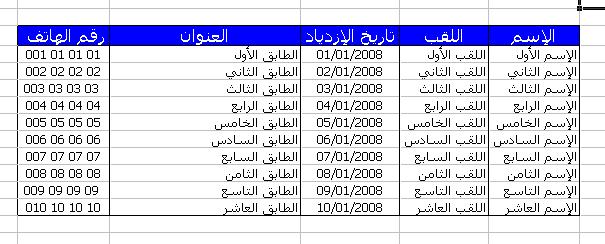
ثانيا نقوم بتظليل كل الجدول و الأصح هي كلمة (المجال) ثم نختر من قائمة الخيرات :
- Insertion>> Nom>> Définir
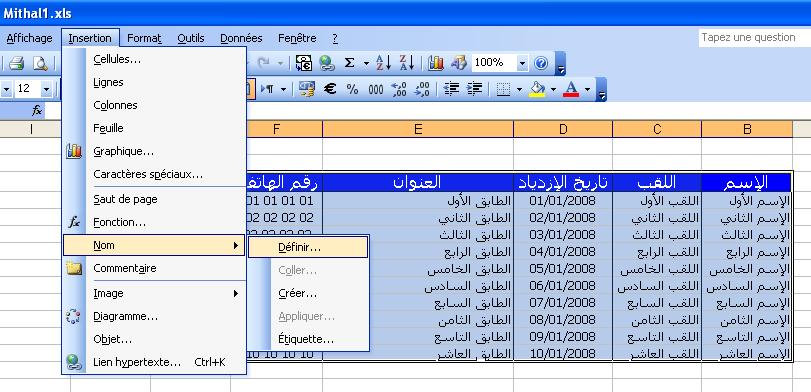
فنحصل على النافذة التالية :
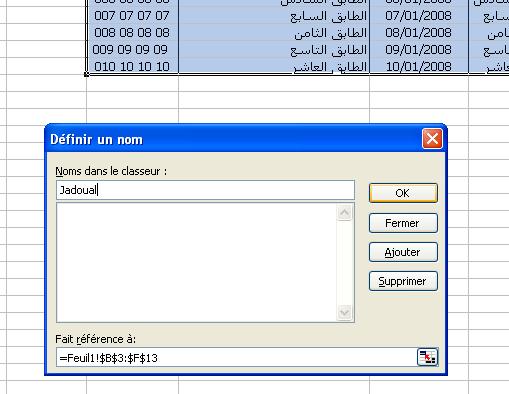
نختار إسم لهذا المجال و ليكن كلمة Jadoual ثم نضغط على OK
بعدها نقوم بحفض ملف الإكسيل بأي إسم و ليكن Mithal1.xls ثم نغلق الإكسيل
وبذلك نكون قد أنهينا المرحلة الأولى من هذا المثال.
المرحلة الثانية
وتعتبر هذه المرحلة هي الأساسية لأن الجدول الذي قمنا بإنشائه هو عبارة عن البيانات القاعدية التي سنأخذ منها المعلومات فقط و الطباعة كلها تتم من خلال برنامج الوورد الذي سنقوم بتنفيذه الأن :
أولا نقوم بإنشاء الوثيقة التي سنقوم بملئها بالمعلومات ثم طباعتها و لتكن بهذا الشكل :
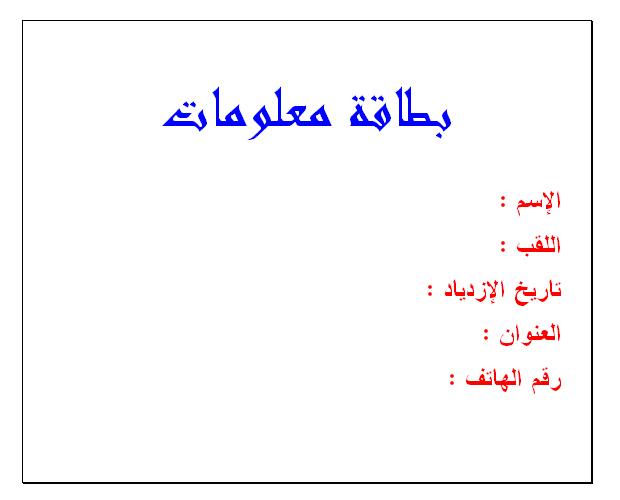
ثم نضع المؤشر أمام كلمة الإسم و نذهب إلى قائمة الخيارات و نختار الخيار التالي :
- Outils>> Lettres et Publipostages>> Fusion et Publipostage
كما في الصورة التالية :
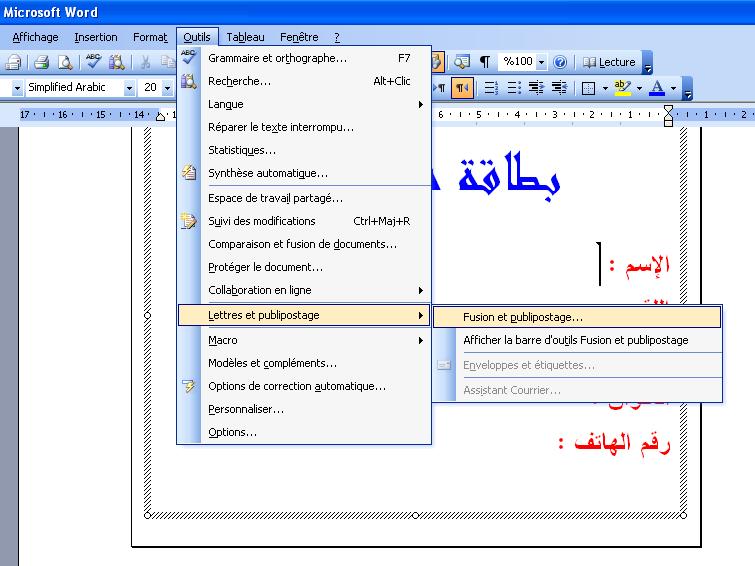
لنحصل على هذا الهامش العريض على يمين الورقة و هو الهامش الذي سوف نقوم بتنسيق الطباعة من خلاله
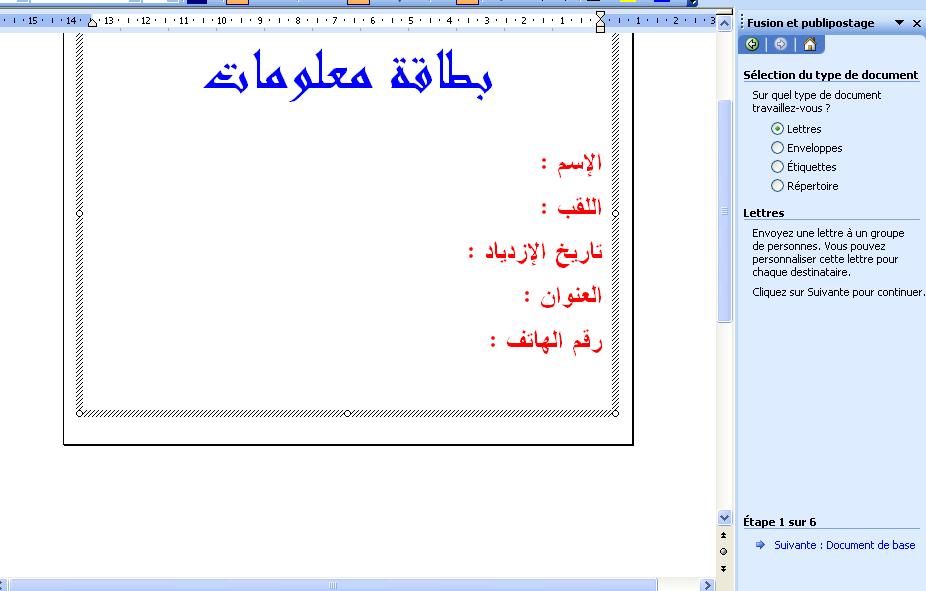
في أعلى الصفحة تجدون أربع خيارات مرتبة كالتالي :
1 – Lettres نختاره إذا كنا نريد أن نطبع و نرسل رسائل
2 – Enveloppes نختار هذا الخيار لوضع العناوين على أغلفة رسائل بريدية
3 – Etiquettes و هذا لطبع ملصقات خاصة بالعناوين أو غيرها
4 – Répertoire لطباعة دليل جماعي للعناوين
وفي مثالنا هذا سنختار الخيار الأول و هو نموذج الرسائل ثم نذهب إلى أسفل الهامش و نضغط على الرابط الأزرق
Suivant : Document de base لكي نتابع المرحلة الثانية من التنسيق كما في الصورة الموالية :
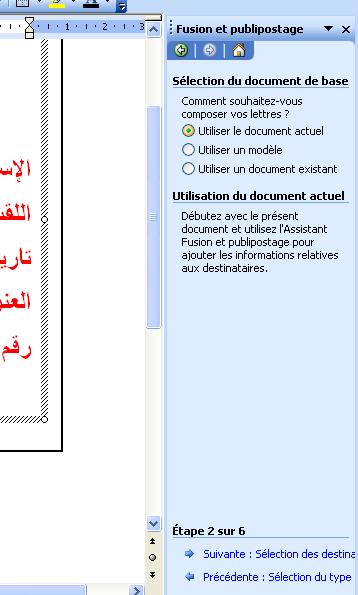
و في هذه المرحلة الثانية يوجد في أعلى الهامش ثلاث خيارات و هي :
1 – Utiliser le document actuel أي إستعمال الملف الحالي و هي حالة مثالنا هذا
2 – Utiliser un modèle و هي إمكانية إستعمال نموذج موجود مسبقا
3 – Utiliser un document existant و هو خيار يفيد في تعديل الملفات التي سبق تنسيقها
ثم نواصل كما سبق في المرحلة الأولى أي أننا نذهب إلى أسفل الهامش و نضغط على الرابط الأزرق
Suivant : Sélection des destinataires لكي نتابع المرحلة الثالثة من التنسيق كما في الصورة الموالية :
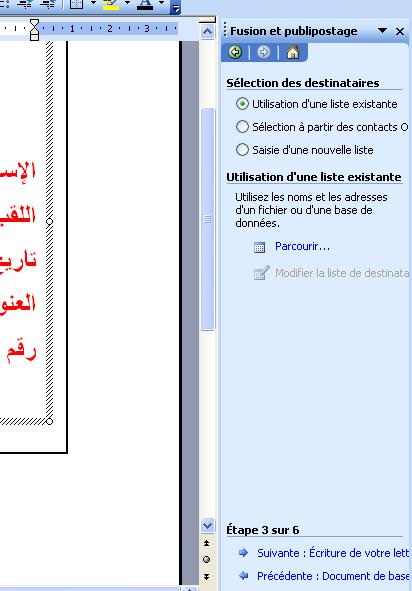
و في هذه المرحلة و هي كسابقاتها هناك ثلاث خيارات أيضا و هم :
1 – Utilisation d'une liste existante أي إستعمال ملف أو قاعدة بيانات موجودة مسبقا لجلب الأسماء و العناوين
و هي حالة مثالنا هذا (حيث أننا سنجلب البيانات من ملف Mithal1.xls الذي سبق و أن أنشأناه)
2 –partir des contacts OutlookSélection à أي إستعمال و جلب العناوين من Outlook
3 – Saisie d'une nouvelle liste أي أنه و من خلال هذا الخيار يمكنك الشروع في حجز المعلومات التي تريد
إستعمالها مباشرة
ثم نذهب للمرحلة الموالية بنفس الطريقة السابقة للحصول على الصورة الموالية :
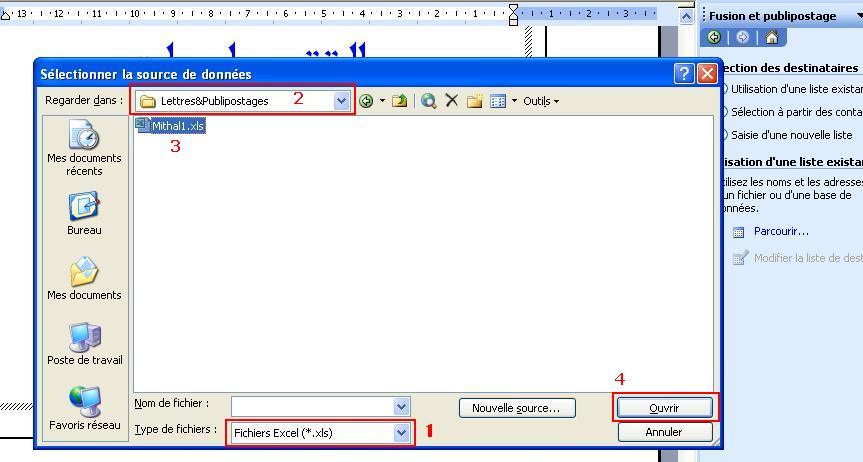
و في هذه المرحلة و هي المهمة يجب أن ننتبه جيدا لهاته الخطوات الأربع
رقم : 1 هنا يجب أن نختار نوع الملف المسبق الذي سنستعمله و في حالتنا هذه هو نوع Fichiers Excel (*.xls)
و هذه الخطوة مهمة جدا
رقم : 2 هنا يجب أن نبحث عن مكان وجود الملف المراد إستعماله
رقم : 3 نختار إسم الملف الذي سنستعمله
رقم : 4 الضغط على Ouvrir لفتح الملف
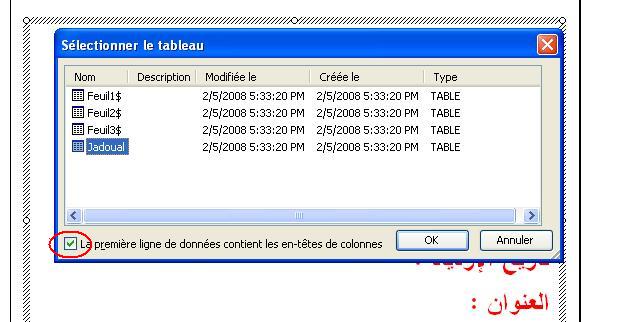
و عند الضغط على الزر Ouvrir ستفتح لنا هذه النافذة و هي عبارة عن كل الأوراق و المجالات الموجودة في ملفنا
و ما يهمنا هنا هو المجال الذي سميناه بإسم Jadoualوبالتالي نقوم بإختياره ثم يجب أن ننتبه إلى أن العلامة
الخضراء موجودة (لأننا إستعملنا السطر الأول من جدولنا لعنونة الأعمدة ، الإسم – اللقب – تاريخ الإزدياد إلخ...)
ثم نضغط على OK
لكي تضهر لنا النافذة الموالية كما في الصورة :
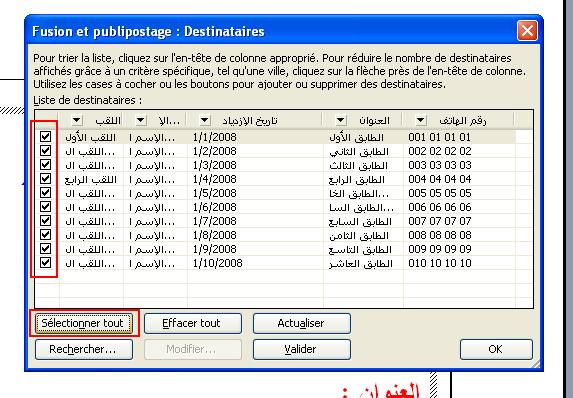
وهي عبارة عن كل البيانات الموجودة ضمن المجال Jadoual و المهم هنا هو أن نقوم بإختيار ما نريد من أسطر
لطباعتها ثم نضغط على OK
ثم نواصل العملية بالذهاب إلى اسفل الهامش كما في المرحلة الأولى و الثانية لنصل إلى المرحلة الرابعة
كما في الصورة الموالية :
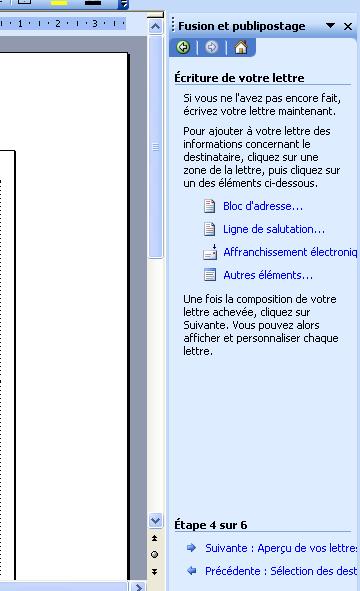
يوجد في أعلى الهامش أربع روابط باللون الأزرق تمكنك هذه الروابط من إضافة ، عنوان أو سطر للتحية أو إضافة عنوان بريدي هذا في ما يخص الروابط الثلاثة الأولى أما الرابط الرابع فهو يفيد في إضافة عناصر أخرى و هو ما يهمنا
في مثالنا هذا أي أننا بواسطة هذا الخيار سنضيف لبطاقتنا ما نريد من العناصر الموجودة بالمجال Jadoual الذي إخترناه في المرحلة السابقة و بالتالي فالنضغط على الرابط Autres éléments… لنحصل على التالي :

وهي عبارة عن عناوين الأعمدة الموجودة بلمف بياناتنا و بالتالي فسنختار ما نريده من هذه الأعمدة
و النبداْ بالإسم ثم نضغط على Insérer ثم Fermer لنحصل على ما يلي :
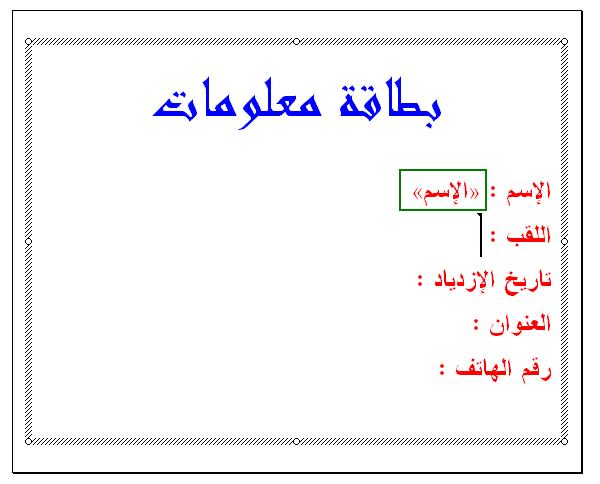
و نواصل العملية مع كل العناصر المتبقية وذلك أولا بوضع مؤشر الفأرة بالمكان الذي نريد وضع العنصر به ثم الذهاب للرابط الرابع Autres éléments… الموجود بالهامش لفتح نافذة إدراج الحقول و نفعل مثل ما فعلنا سابقا إلى إنهاء
كل الحقول المراد إضافتها لرسالتنا كما في الصورة التالية :
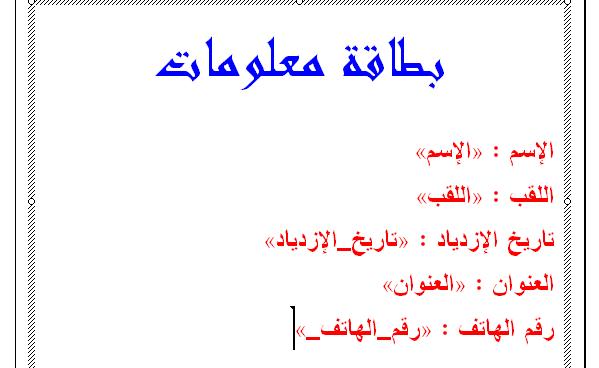
ثم نذهب إلى أسفل الهامش و نختار Suivantes : Aperçus de vos lettres لنبدأ العرض التجريبي قبل الطباعة لرسائلنا واحدة بواحدة و ذلك عن طريق الأسهم الموجودة في أعلى الهامش و هما عبارة عن سهمين متجهين نحو اليمين لزيادة العدد و سهمين نحو اليسار لإنقاص العدد كما في الصورة :
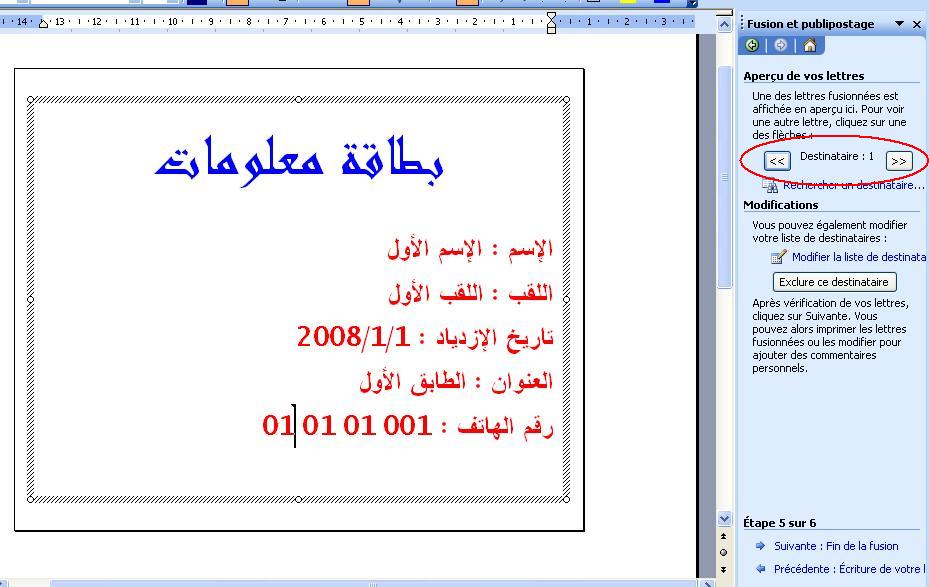
و في الأخير نذهب إلى الخيار Suivante : Fin de la fusion في أسفل الهامش لنصل إلى مرحلة الطباعة
حيث سنختار Imprimer من الهامش لنحصل على ما يلي :
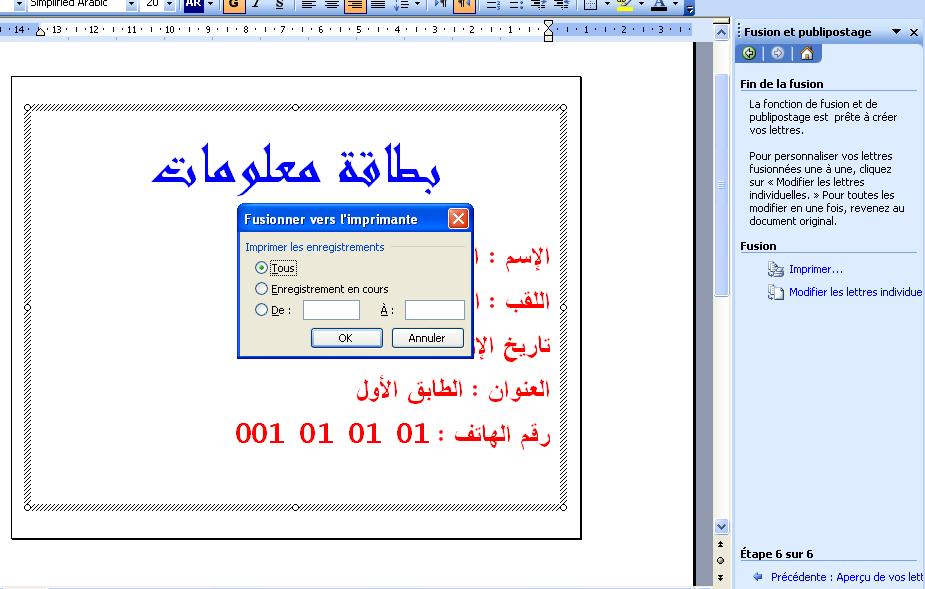
و هنا لم يبقى إلا أن نكتب العدد الذي نريد أن نبدأ به ثم العدد الذي نريد أن ننهي عنده الطباعة ثم OK
و في الأخير أتمنى من الله أن أكون قد وفقت في شرحي هذا و أتمنى أن يفيد إخواني خاصة أولائك الذين لا يعرفون هذه الخاصية الرائعة في الوورد.


كفاك فخرا أنك بلد المليون و نصف المليون من الشهداء
من مواضيعي
0 دالة excel تحول اﻷرقام إلى حروف بالعربية و الفرنسية
0 Lettres et Publipostage
0 كتاب للحلويات المغربية Gateaux Marrocain
0 الحل الأكيد لمشكل التحديث اليدوي لل kaspersky 2009
0 كل الأوراق النقدية الحديثة للجزائر الحبيبة --= يستحق التثبيت =--
0 كل الأوراق النقدية الحديثة للجزائر الحبيبة --= يستحق التثبيت =--
0 Lettres et Publipostage
0 كتاب للحلويات المغربية Gateaux Marrocain
0 الحل الأكيد لمشكل التحديث اليدوي لل kaspersky 2009
0 كل الأوراق النقدية الحديثة للجزائر الحبيبة --= يستحق التثبيت =--
0 كل الأوراق النقدية الحديثة للجزائر الحبيبة --= يستحق التثبيت =--